Fedezze fel a legjobb szakértői módszereket a probléma végleges megoldására
- A SeaMonkey egy komplett böngészőcsomag chat-, e-mail- és böngészési funkciókkal.
- Annak ellenére, hogy a böngésző a Firefox forráskódján alapul, teljesen különbözik a Mozilla Firefoxtól.
- A felhasználók néhány problémára panaszkodtak a böngészővel, például a SeaMonkey nem válaszol. Ezek a problémák azonban könnyen orvosolhatók.
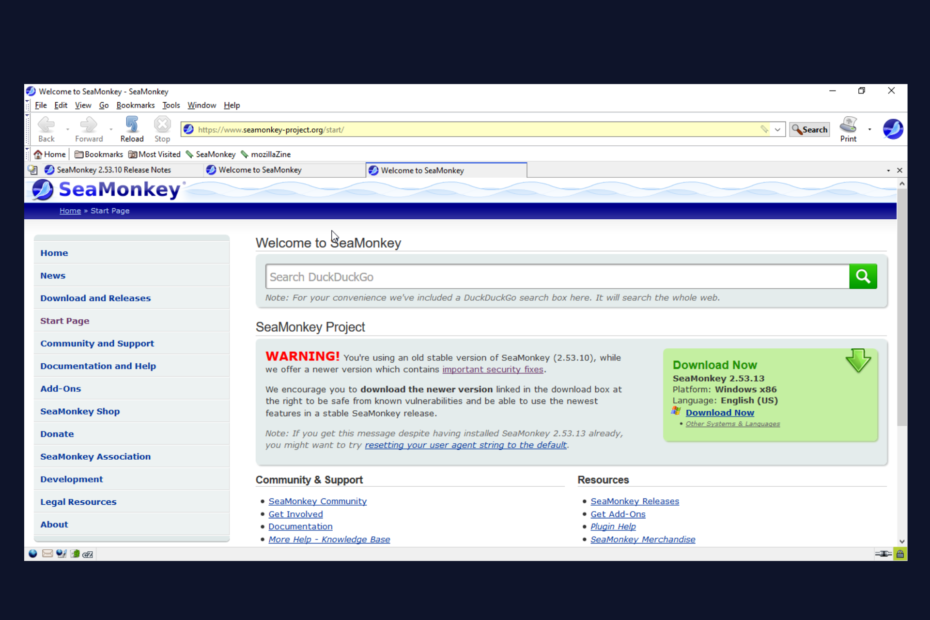
xTELEPÍTÉS A LETÖLTÉSI FÁJLRA KATTINTVA
Ez a szoftver kijavítja a gyakori számítógépes hibákat, megvédi Önt a fájlvesztéstől, a rosszindulatú programoktól és a hardverhibáktól, és optimalizálja számítógépét a maximális teljesítmény érdekében. Javítsa ki a számítógéppel kapcsolatos problémákat és távolítsa el a vírusokat 3 egyszerű lépésben:
- Töltse le a Restoro PC-javító eszközt amely a szabadalmaztatott technológiákkal együtt jár (szabadalom elérhető itt).
- Kattintson Indítsa el a szkennelést hogy megtalálja azokat a Windows-problémákat, amelyek számítógépes problémákat okozhatnak.
- Kattintson Mindet megjavít a számítógép biztonságát és teljesítményét befolyásoló problémák megoldásához.
- A Restorót letöltötte 0 olvasói ebben a hónapban.
A SeaMonkey, amelyet először 2006-ban adtak ki, egy nyílt forráskódú böngésző, amely lehetővé teszi a fejlesztői közösségek számára, hogy hozzájáruljanak a karbantartásához és fejlesztéséhez.
A böngésző a Firefox forráskódján alapul, de jelentősen eltér a Mozilla Firefox böngészőtől. Néhányan több problémát jelentettek a böngésző használata során, és észrevették, hogy a SeaMonkey nem válaszol.
Annak ellenére, hogy a böngészővel más problémákkal is találkozhat, ez az egyik leggyakoribb probléma. Többek között előfordulhat, hogy a SeaMonkey Java nem működik, a SeaMonkey play flash nem működik. Szerencsére ezek a hibák nem riaszthatnak, mivel külső segítség nélkül gyorsan megoldhatók.
Mi a SeaMonkey legújabb verziója?
Mint fentebb tárgyaltuk, a SeaMonkey 2006-ban jelent meg. Azóta az évek során számos verziót adtak ki az egyes korábbi verziókat érintő aggályok és problémák megoldására, így ez az egyik leghatékonyabb böngészők irodai munkához.
Ezenkívül a technológiai fejlődés arra kényszerítette a SeaMonkey fejlesztőket és fejlesztői közösségét, hogy kiadjanak egy olyan verziót, amely alkalmazkodik a változó technológiához.
A SeaMonkey legújabb verziója a SeaMonkey 2.53.13. Ez a verzió alapvető biztonsági funkciókat és teljesítményjavításokat tartalmaz a korábbi verziókhoz képest.
Telepíthetem a SeaMonkey-t a számítógépemre?
A SeaMonkey nem csak egy böngésző, hanem egy teljes csomag, amely chat-, e-mail- és böngészési funkciókat kínál. Sajnos ezeknek a funkcióknak a használatához telepítenie kell a SeaMonkey-t a számítógépére.
A SeaMonkey telepítésének első lépése a látogatás letöltési oldalukat majd letölti a SeaMonkey legújabb verzióját.
A letöltés után futtassa a telepítőfájlt, majd kövesse a képernyőn megjelenő utasításokat a telepítés befejezéséhez. Tehát igen, telepítheti a SeaMonkey-t a számítógépére.
Hogyan javíthatom ki, hogy a SeaMonkey nem válaszol?
1. Öld meg a SeaMonkey alkalmazást
- Kattintson a jobb gombbal a tálcán lévő tetszőleges helyre, és válassza ki Feladatkezelő.
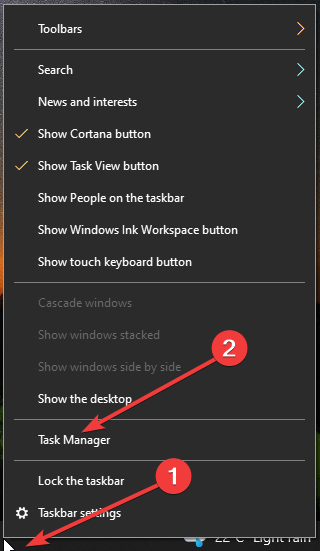
- Választ Folyamatok a tetején, és keresse meg a SeaMonkey-t.
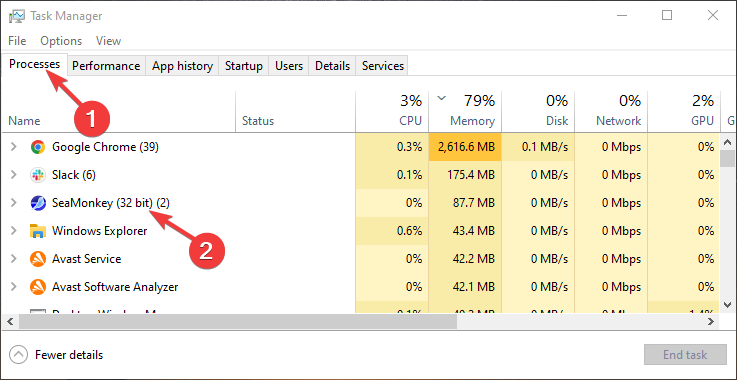
- Kattintson a jobb gombbal Tengeri majom és válassz Utolsó feladat.
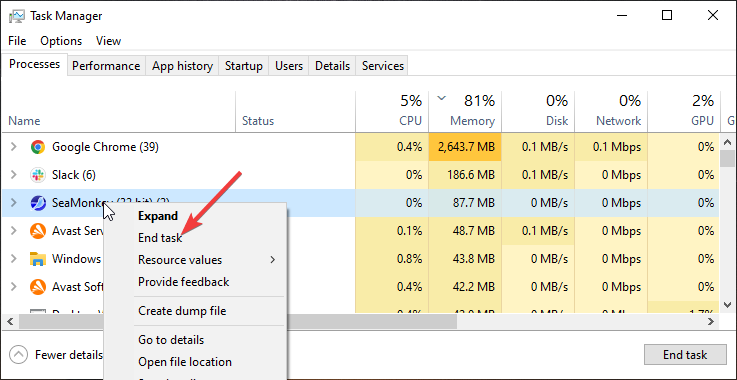
2. Indítsa újra a számítógépet
- Kattintson a Windows elemre Rajt gomb.
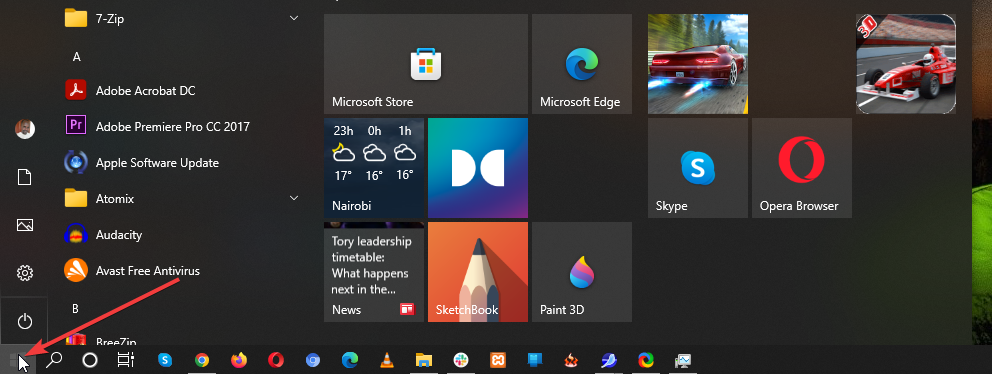
- Kattintson a Erő gombot, majd válassza az Újraindítás lehetőséget.
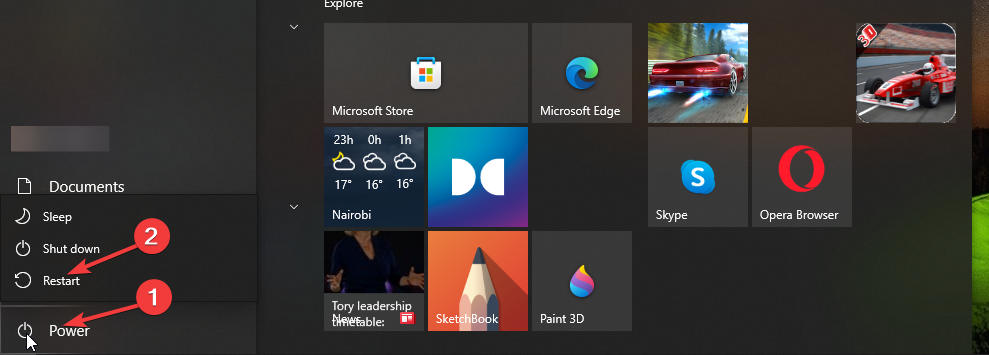
- 9 megoldás a javításra Biztos, hogy el akarja hagyni ezt az oldalt
- AOL Explorer: Mi ez és miért érdemes használni 2022-ben?
- 5 módszer a webhely végleges kijavítására. Nem érhető el hiba
3. Futtasson egy Check Disk-t
- Kattintson a jobb gombbal a Windows Start gombra, majd nyomja meg a ablakok + x billentyűkombinációt, majd válassza ki Windows Powershell (rendszergazda).
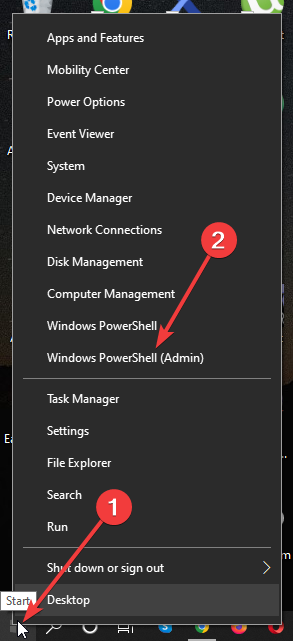
- típus chkdsk /r és nyomja meg Belép.
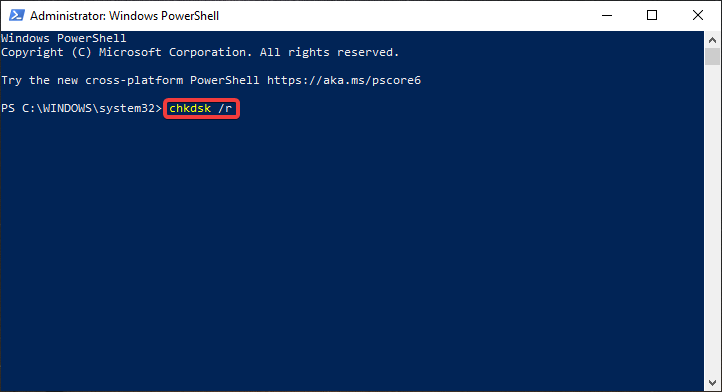
- típus chkdsk /f és nyomja meg Belép.
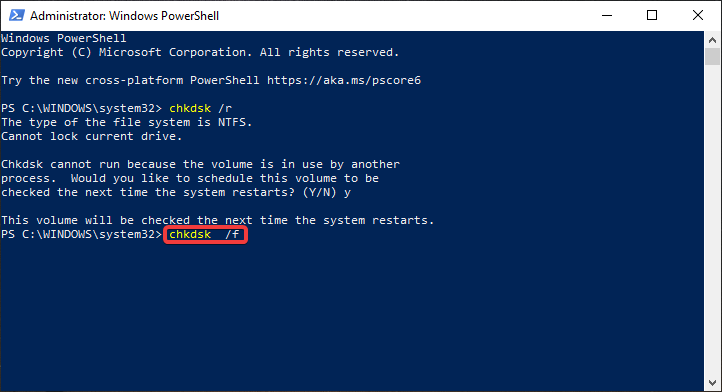
- nyomja meg Y ha olyan üzenetet kap, amely szerint a Chkdsk nem fut, mert a kötetet egy másik folyamat használja. Szeretné ütemezni ezt a kötetet a rendszer következő újraindításakor? (I/N).
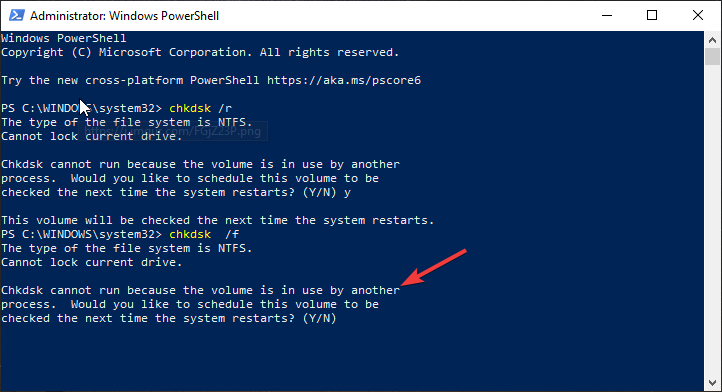
- Indítsa újra a számítógépet.
A SeaMonkey biztonságos?
A legmodernebb és legnépszerűbb biztonságos böngészők közé tartozik a Mozilla Firefox és Google Chrome. Számos adatvédelmi és biztonsági funkcióval rendelkeznek, amelyek megvédik a felhasználókat a potenciális online fenyegetésektől.
A SeaMonkey bizonyos szintű biztonsággal is rendelkezik. A biztonsági tesztek például kimutatták, hogy a SeaMonkey blokkolja az adathalász sémákat, amelyek az internet leggyakoribb biztonsági fenyegetései közé tartoznak.
A böngésző azonban nem ismeri fel a veszélyes weboldalakat. Ráadásul nem állítja meg az olyan fenyegetéseket, mint pl ransomware letöltéstől. Ez azt mutatja, hogy a SeaMonkey nem olyan biztonságos, mint néhány versenytársa.
A SeaMonkey egy jó böngésző, különösen azoknak, akik teljes platformot keresnek böngészésük, e-mailjeik és csevegéseik kezelésére.
Más szoftveralkalmazásokhoz hasonlóan olyan problémákkal szembesülhet, mint a SeaMonkey nem válaszol a böngésző használatakor. Szerencsére, amint azt fentebb tárgyaltuk, ezek a problémák könnyen orvosolhatók.
 Még mindig problémái vannak?Javítsa ki őket ezzel az eszközzel:
Még mindig problémái vannak?Javítsa ki őket ezzel az eszközzel:
- Töltse le ezt a PC-javító eszközt Kiváló értékelést kapott a TrustPilot.com oldalon (a letöltés ezen az oldalon kezdődik).
- Kattintson Indítsa el a szkennelést hogy megtalálja azokat a Windows-problémákat, amelyek számítógépes problémákat okozhatnak.
- Kattintson Mindet megjavít a szabadalmaztatott technológiákkal kapcsolatos problémák megoldására (Exkluzív kedvezmény olvasóinknak).
A Restorót letöltötte 0 olvasói ebben a hónapban.

![Javítás: Object Readable byte stream hiba [Hotmail, Outlook]](/f/09778f463ffd408b65da396a933f1a07.jpg?width=300&height=460)
